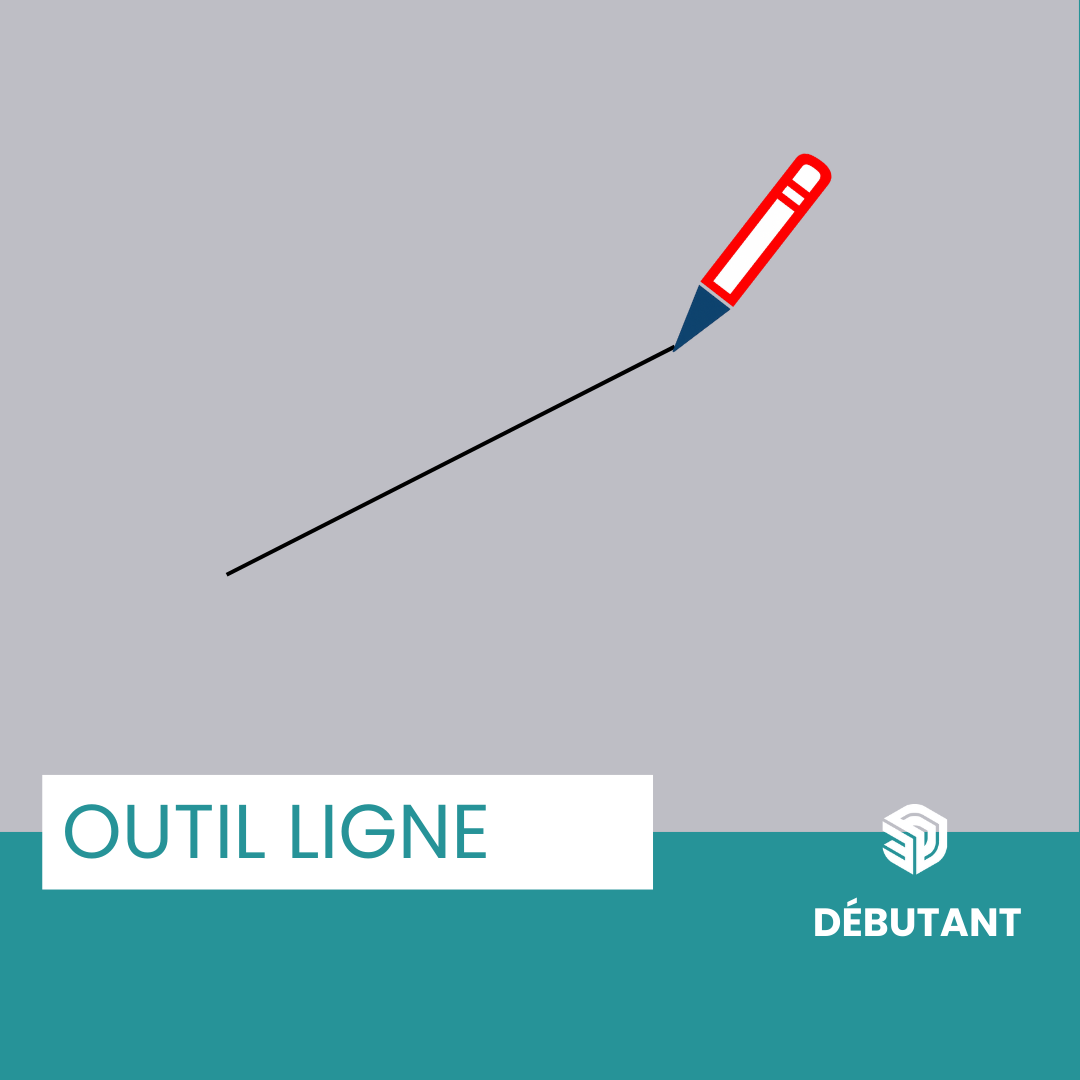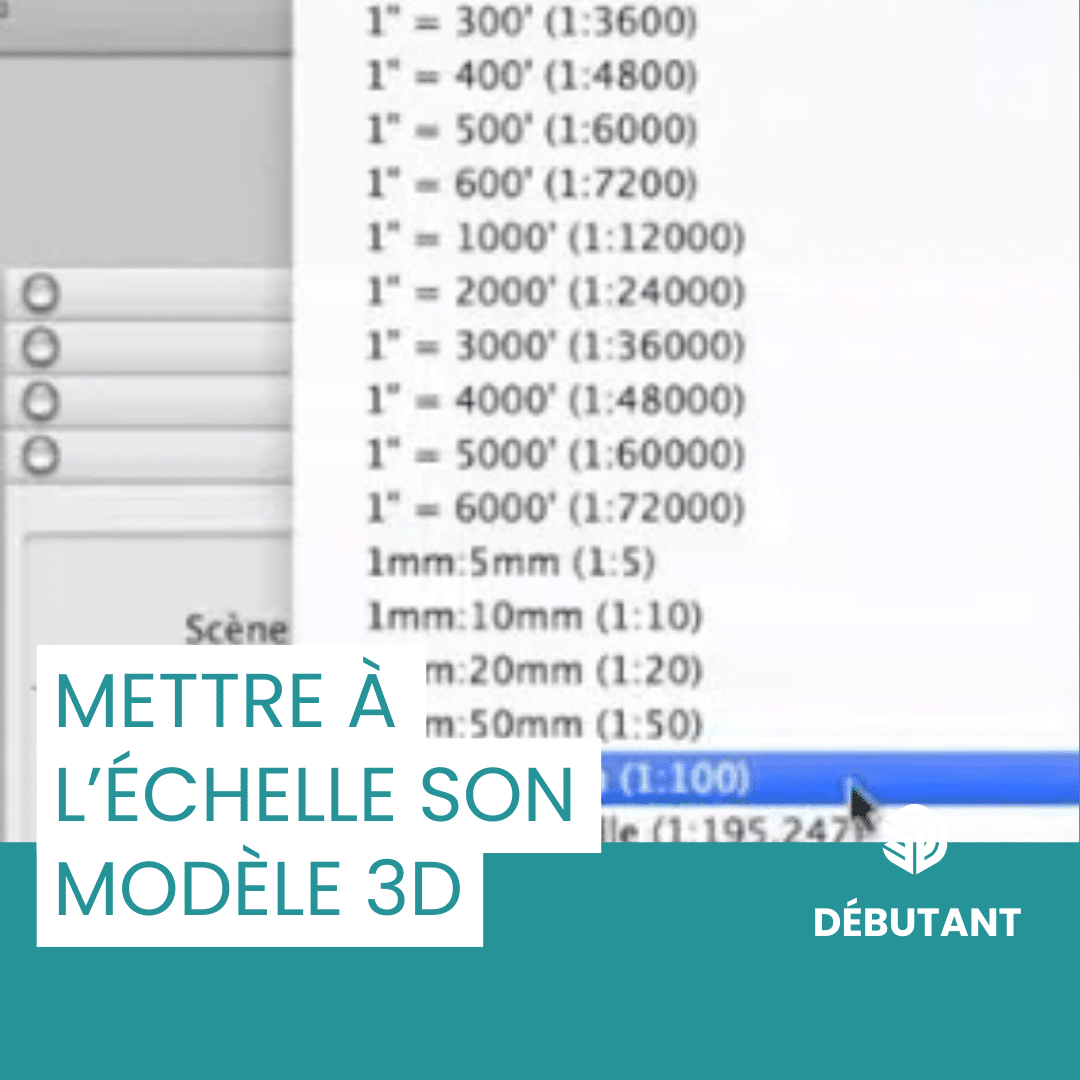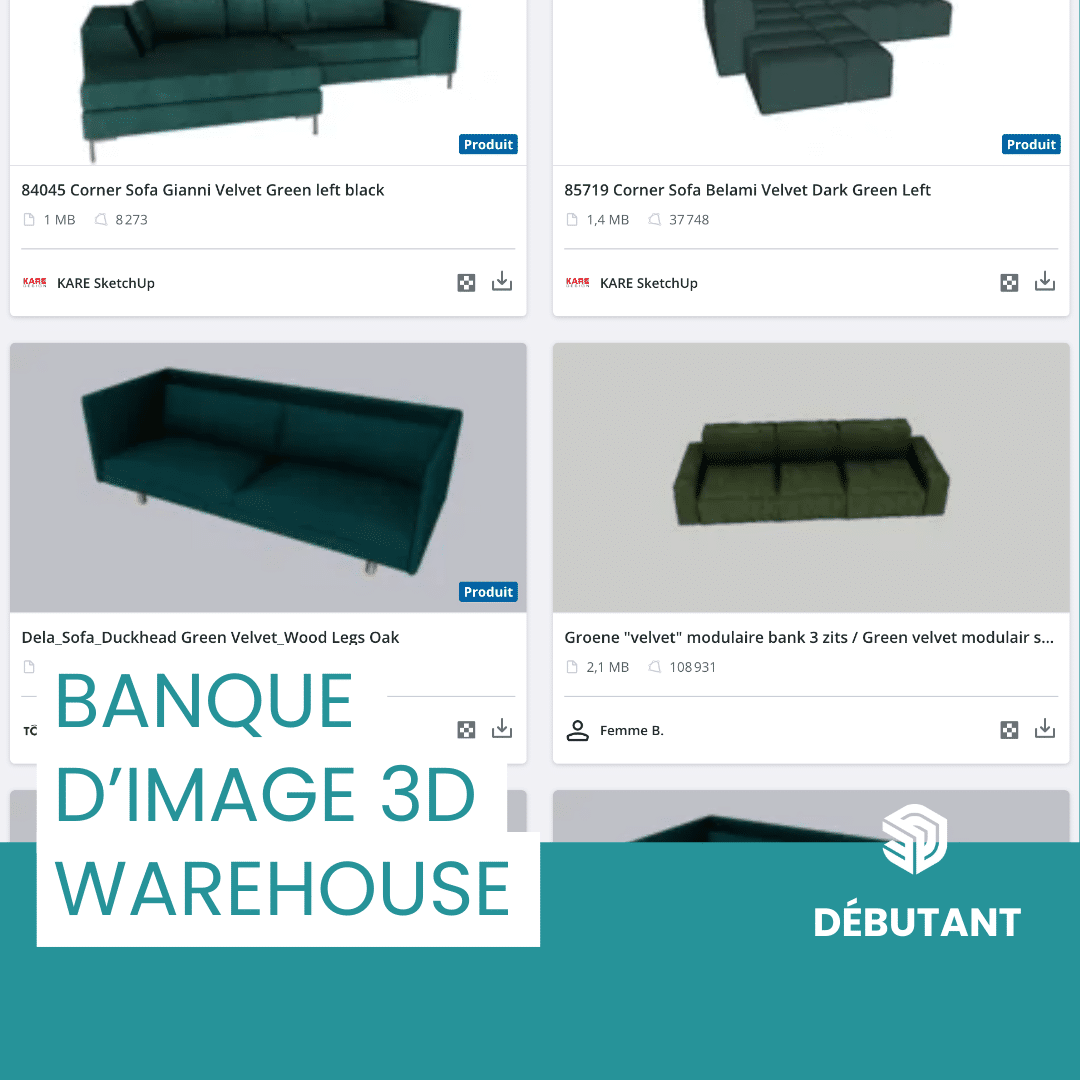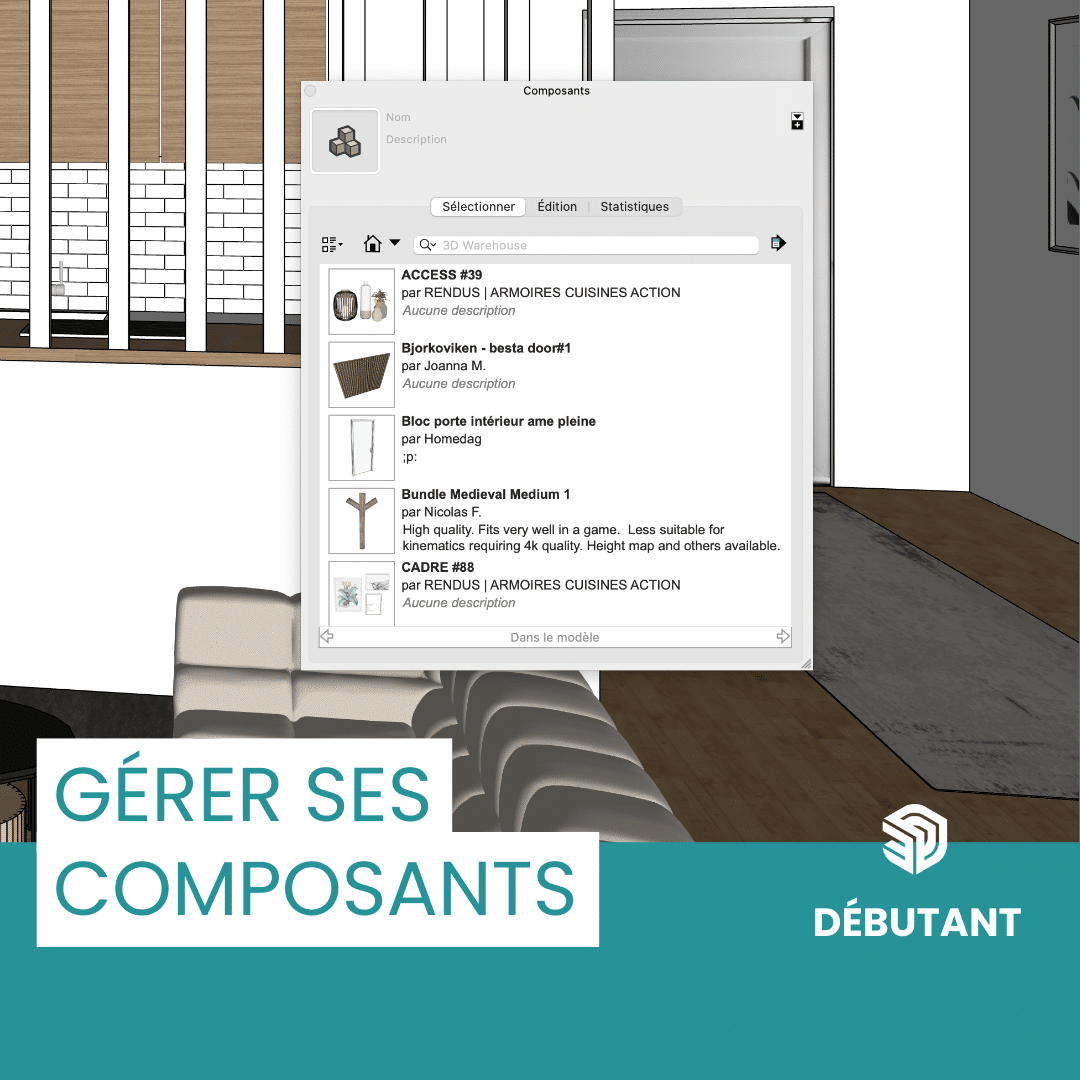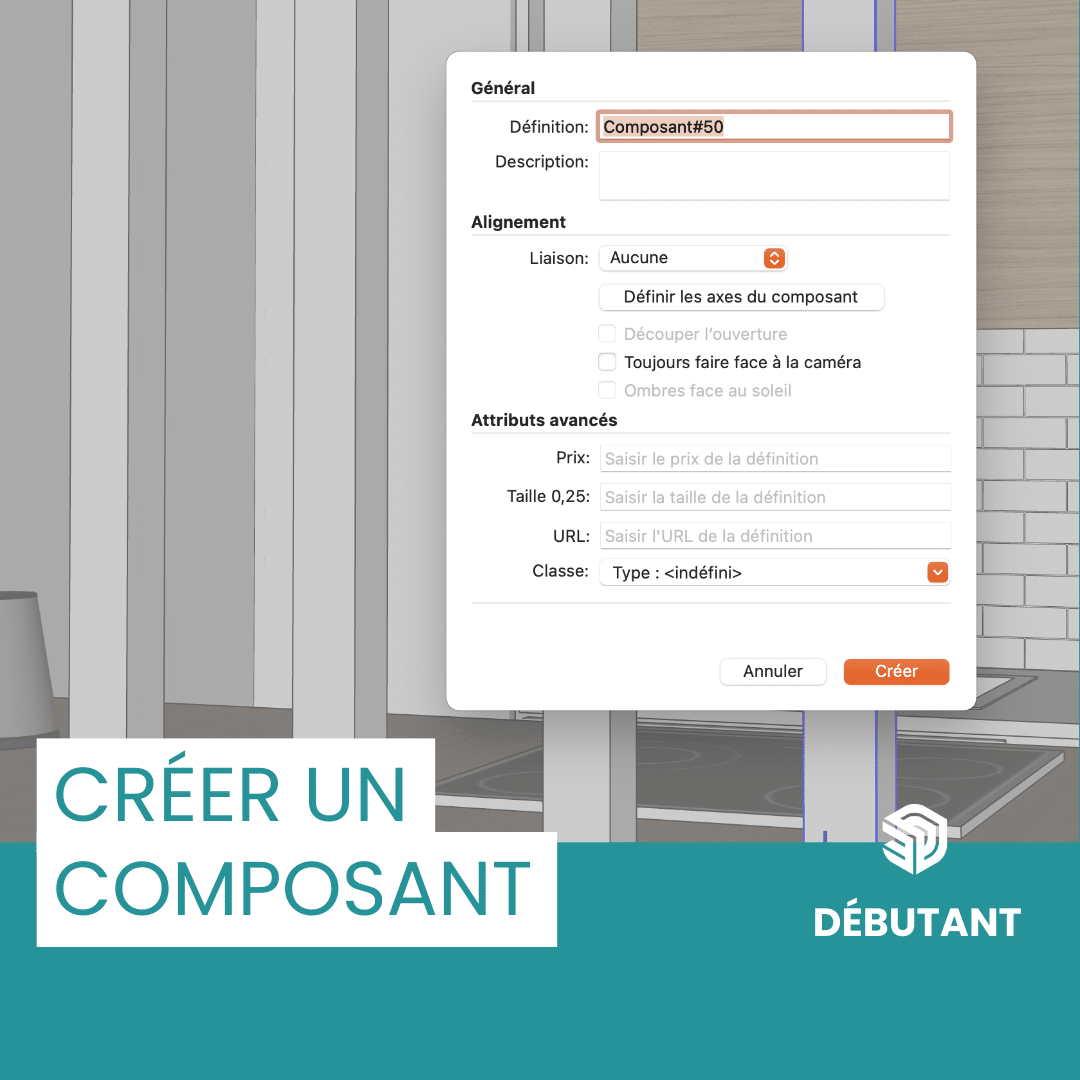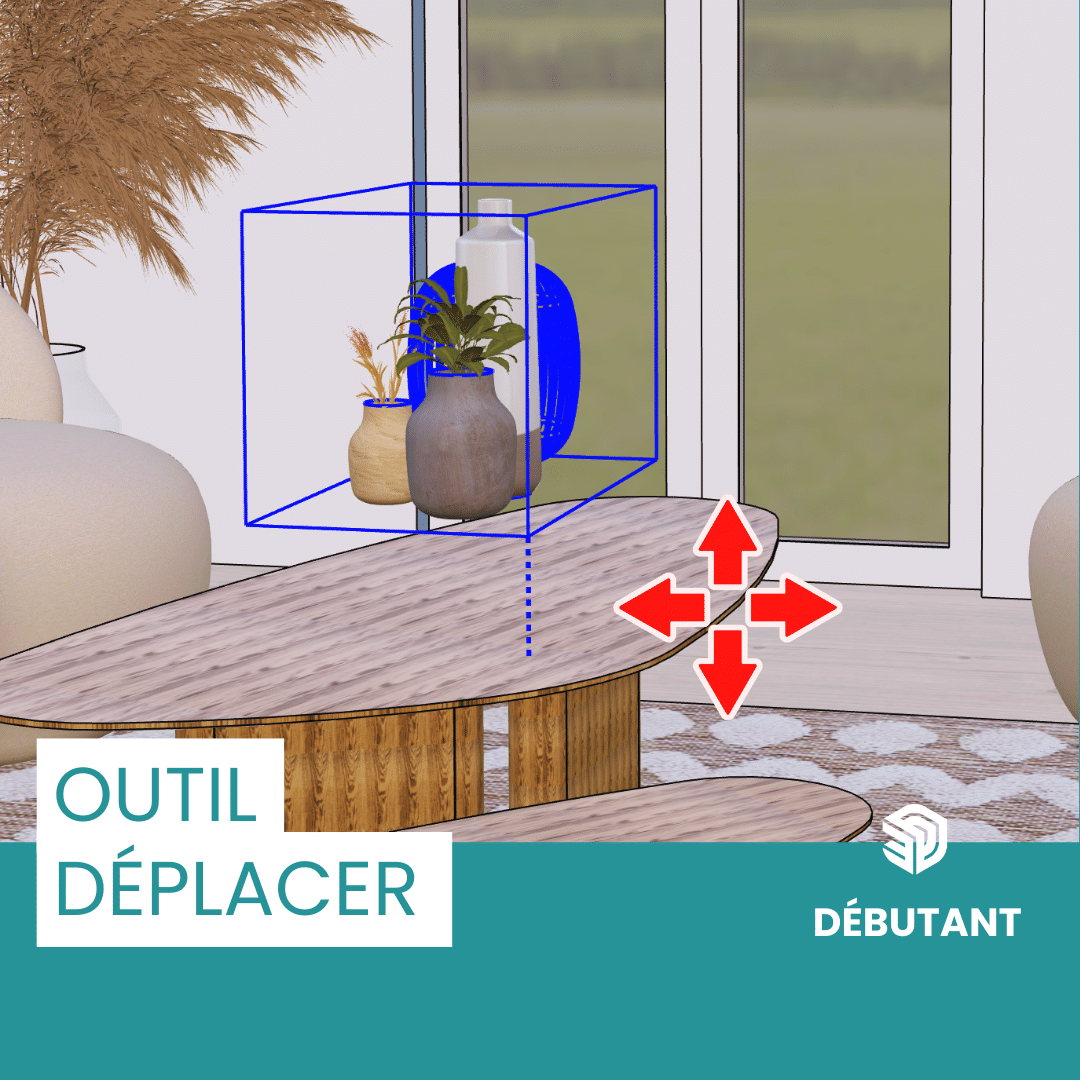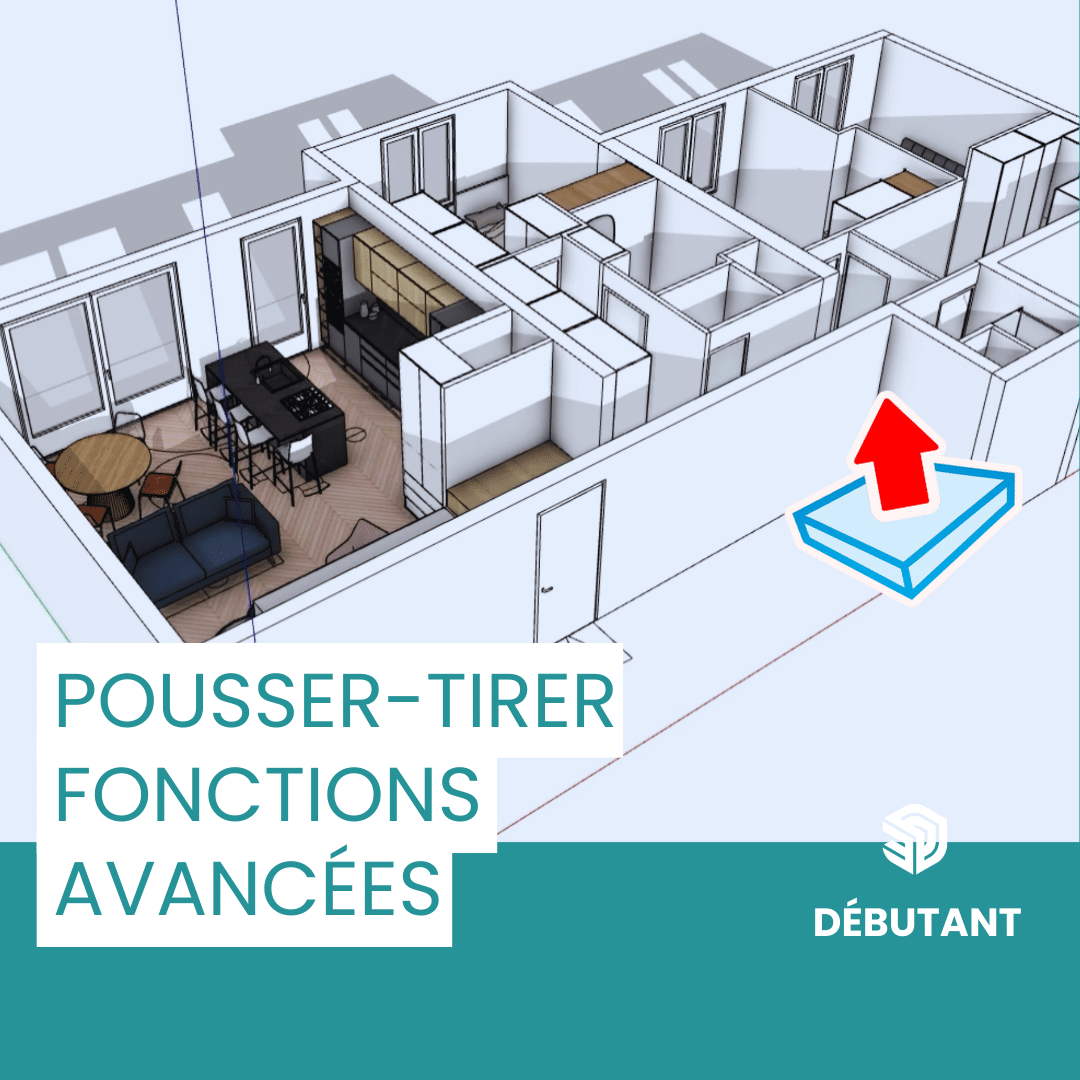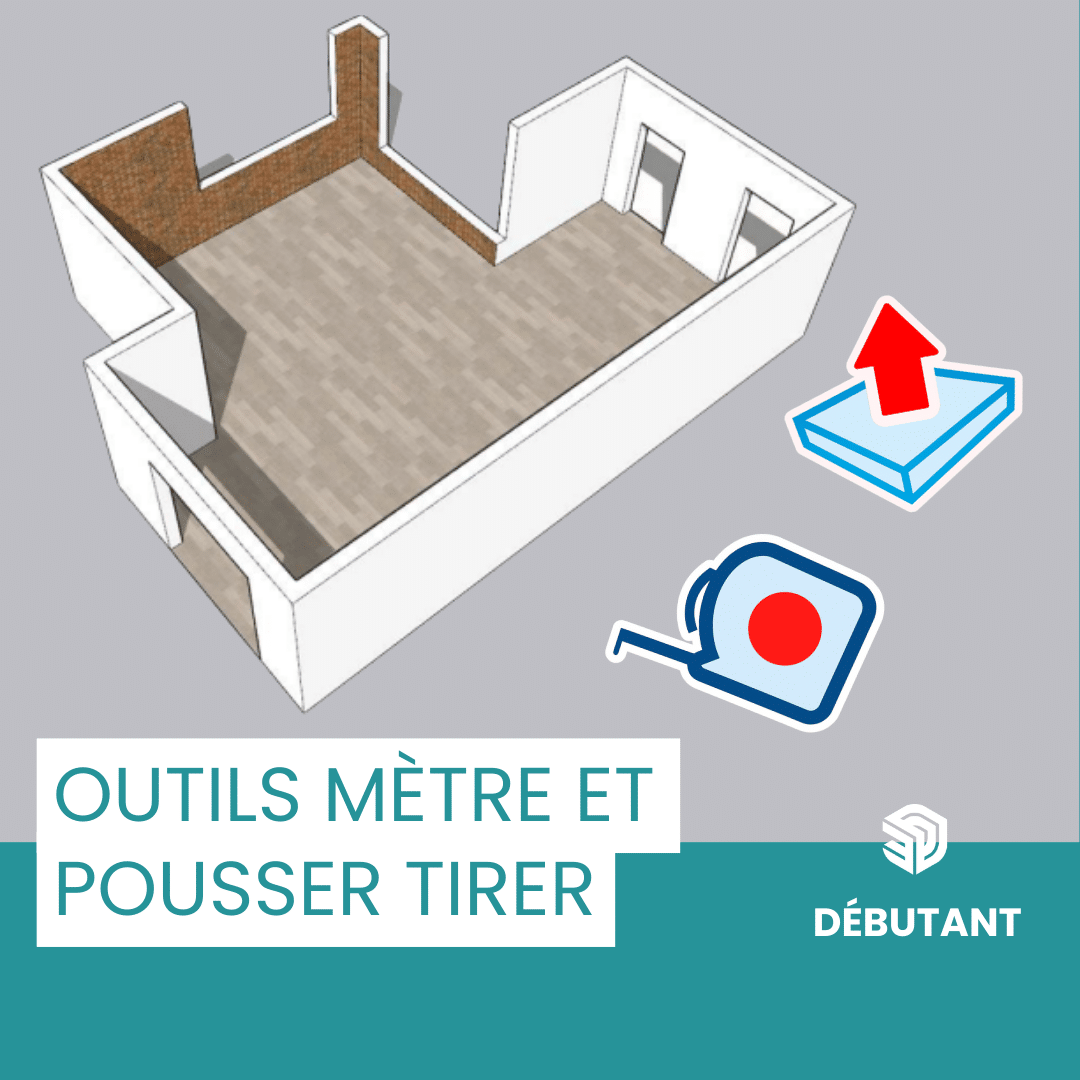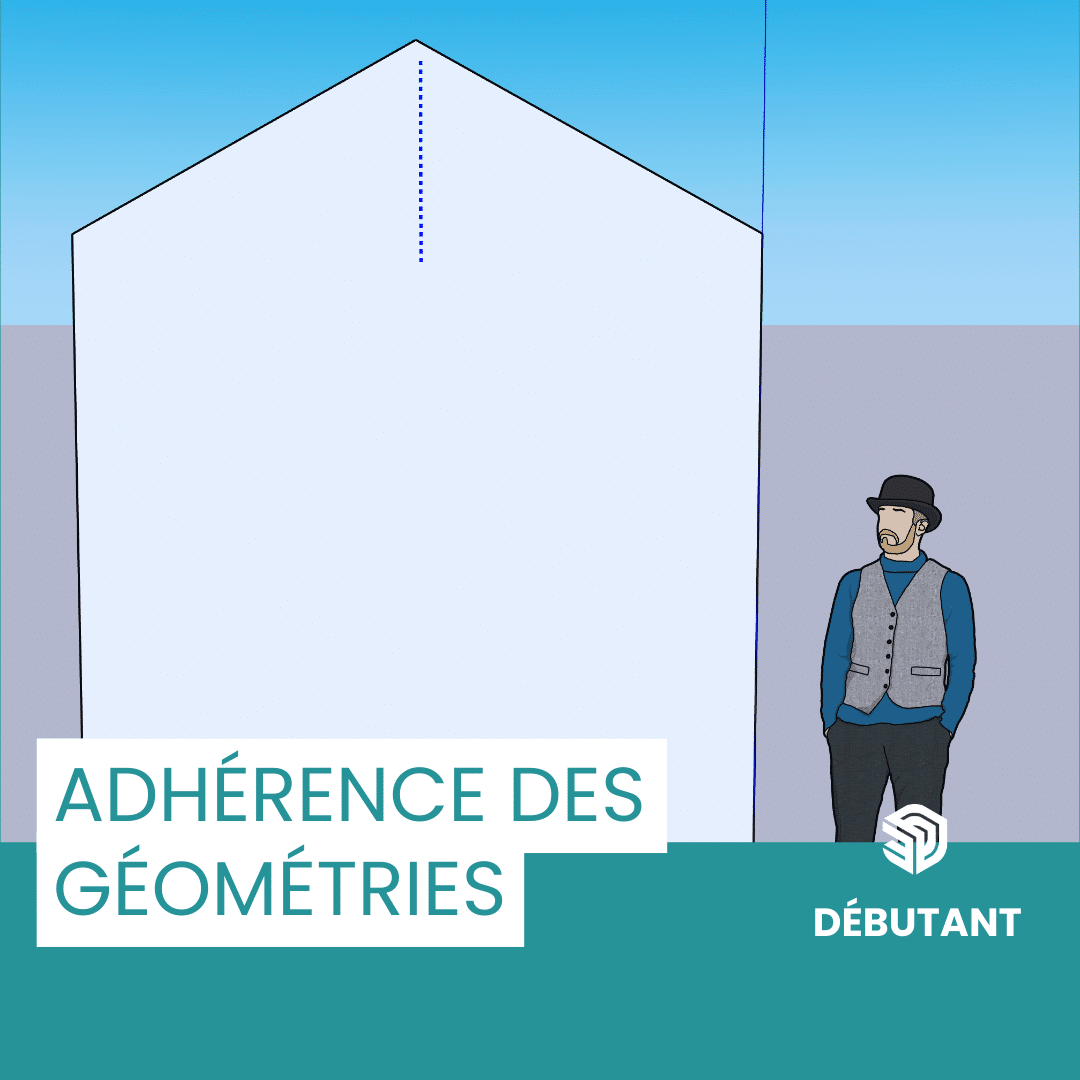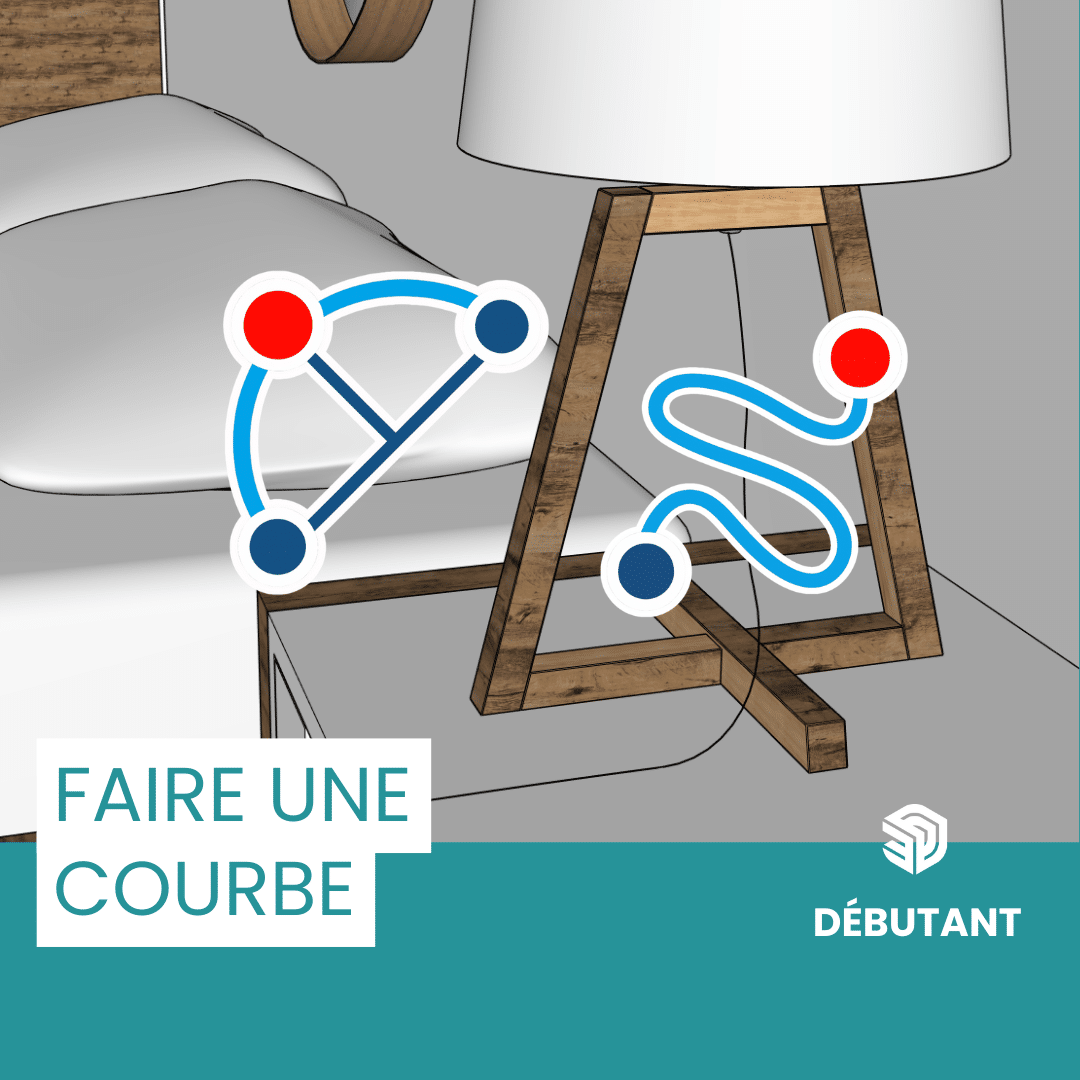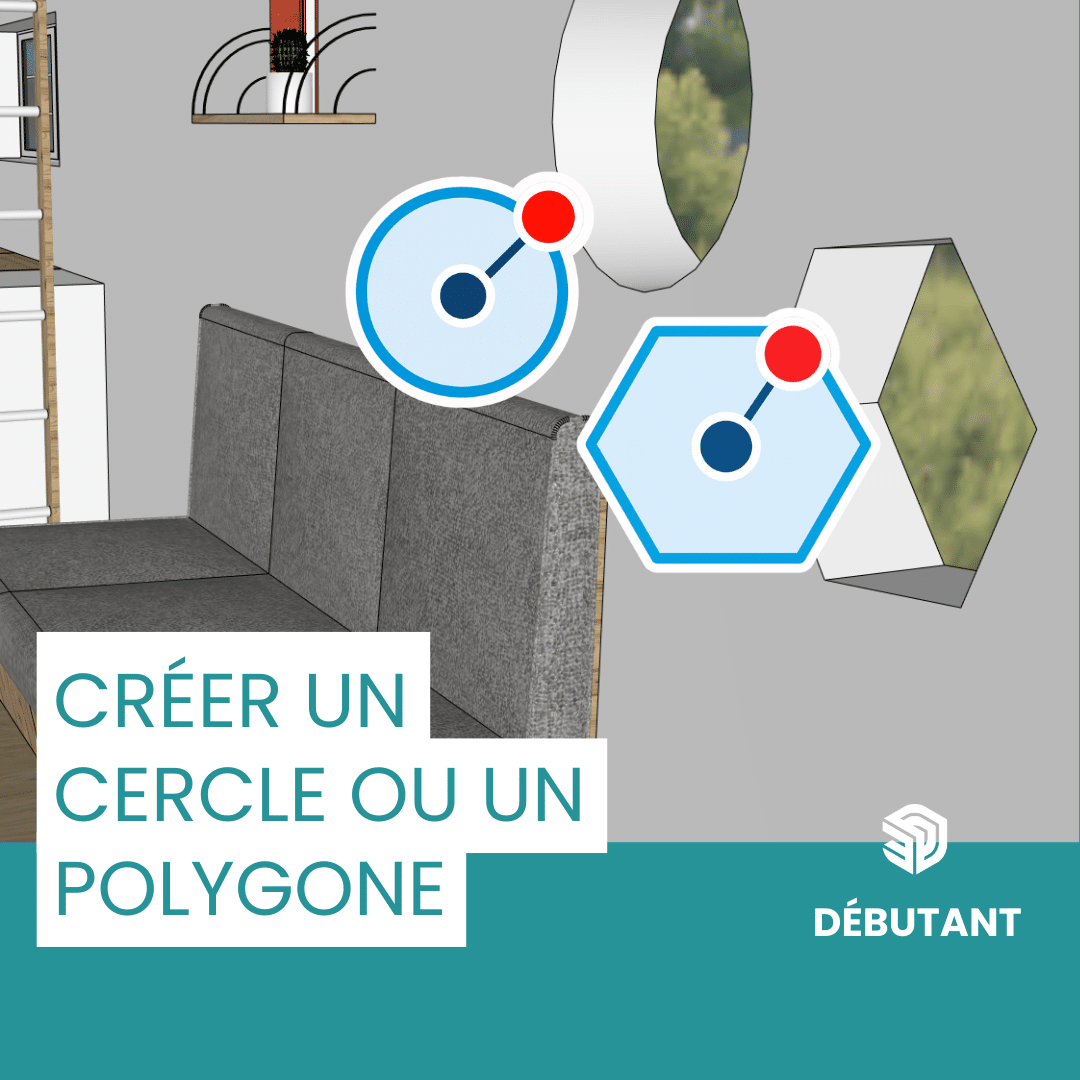Après avoir découvert l’outil ligne, nous passons à un outil similaire : l’outil rectangle.
Dans ce guide, découvrez comment utiliser l’outil Rectangle dans SketchUp Pro pour dessiner rapidement des formes précises, idéales pour construire des volumes comme des parallélépipèdes. Grâce à ses options de manipulation, cet outil offre une grande flexibilité de dessin, avec des possibilités d’orientation et de dimensionnement détaillées.
Pour découvrir comment faire cette manipulation, rendez-vous dans notre tutoriel sur l’outil ligne.
Dessiner avec l’outil rectangle sur SketchUp Pro
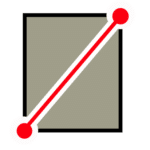
- Méthode Glisser-Déposer
Cliquez et maintenez enfoncé pour dessiner votre rectangle, puis relâchez une fois terminé. - Méthode à Clic Simple
Cette méthode consiste à faire un premier clic pour définir le point de départ, déplacer la souris pour ajuster la taille du rectangle, puis cliquer à nouveau pour finaliser.
Changer l’orientation du rectangle
Lorsque vous dessinez, le rectangle est généralement orienté au sol. Pour ajuster son orientation, vous pouvez utiliser les touches fléchées du clavier :
- Flèche gauche : perpendiculaire à l’axe vert
- Flèche droite : perpendiculaire à l’axe rouge
- Flèche haut : perpendiculaire à l’axe bleu
Ces options sont essentielles pour dessiner avec précision dans différentes perspectives de votre projet. Ensuite vous pouvez finaliser votre rectangle.
Renseigner des dimensions pour dessiner un rectangle
Comme pour l’outil Ligne, vous pouvez spécifier des dimensions précises en entrant les valeurs souhaitées. Séparez les deux mesures par un point-virgule « ; » (par exemple, « 10m;20m » pour un rectangle de 10 x 20 mètres). La première valeur correspond à l’axe rouge et la seconde à l’axe vert, selon l’orientation choisie.
Astuce : Assurez-vous que les unités de mesure dans SketchUp sont configurées selon votre besoin. Pour modifier les unités d’un projet SketchUp, rendez-vous à nouveau dans notre article tutoriel sur l’outil ligne.
Pour une démonstration complète, consultez notre tutoriel vidéo disponible sur notre chaîne YouTube, où vous verrez en action chaque étape détaillée dans cet article.
Dans notre prochain tutoriel, nous passerons à l’outil Cercle, pour voir comment dessiner un cercle dans SketchUp et encore encrichir vos compétences en dessin 2D et 3D. Pour approfondir votre maîtrise de SketchUp, découvrez également nos cours SketchUp débutants, spécialement conçus pour une initiation progressive et complète.
Licence SKETCHUP
Découvrez nos offres pour la licence SketchUp Pro : SketchUp Pro 2022
Découvrez nos extensions : Extensions SketchUp
FORMATION SKETCHUP EN PRÉSENTIEL
Vous pouvez suivre notre formation en présentiel dans nos locaux ou dans ceux de votre entreprise. En groupe de 6 personnes ou en individuel.
Pour découvrir notre calendrier de formation : CALENDRIER DE FORMATION SKETCHUP
VISIOFORMATION SKETCHUP
Nous proposons également une solution de formation SketchUp en visioformation pour 4 étudiants maximum ou en individuel.
Pour plus d’informations : DEMANDE DE DEVIS GRATUITE
FORMATION SKETCHUP EN E-LEARNING
Pour plus de liberté, nous proposons aussi un cours SketchUp en e-learning.
Pour découvrir le programme : PROGRAMME E-LEARNING
FORMATION SKETCHUP SUR MESURE
Nous pouvons aussi répondre à vos besoins spécifiques de formation en créant un programme de formation à la carte.
Pour plus d’informations : DEMANDE DE DEVIS GRATUITE
Nos réseaux sociaux :